Come eliminare le foto duplicate su Mac, Windows, iPhone e Android
Pubblicato: 2022-02-13Vuoi trovare ed eliminare le foto duplicate? Sono disponibili molte app software che puoi scaricare e rimuovere le foto duplicate dai tuoi dispositivi. In questo articolo è stato spiegato chiaramente i modi migliori per trovare ed eliminare foto duplicate su Mac, Windows, iPhone e Android.
Sommario
Perché dovremmo eliminare le foto/immagini duplicate?
A volte il tuo dispositivo (computer o cellulare) diventa lento o sembra funzionare lentamente e non può eseguire correttamente le operazioni che renderanno il nostro lavoro non produttivo e non agevole. Il primo controllo che devi fare è verificare lo spazio nel tuo dispositivo ed è molto consigliabile avere dal 10% al 20% dello spazio disponibile sulla tua macchina.
Le foto duplicate nella tua macchina sono le foto che sembrano abbastanza simili tra loro e utilizzano la memoria in eccesso del tuo dispositivo per cui è disponibile una capacità di archiviazione inferiore e non puoi archiviare una buona quantità di immagini, musica e molto altro. Le foto duplicate rallentano la velocità del dispositivo a causa di una maggiore quantità di spazio di archiviazione di foto duplicate non necessarie.
Quindi è il momento di rimuovere o riordinare foto, documenti e altri file non necessari. Quindi devi controllare e rimuovere correttamente o eliminare le foto dal tuo disco accumulato una grande raccolta di file spazzatura e migliorare la velocità.
Come eliminare le foto duplicate su Mac?
Di seguito sono riportati i metodi migliori per trovare e rimuovere le foto duplicate dal tuo computer Mac.
Sebbene siano disponibili molte app, alcune delle migliori app sono Gemini: Duplicate Finder, CleanMyMac e Duplicate FileFinder. Queste app sono efficaci e molto facili da usare. Ora vediamo come trovare ed eliminare le foto duplicate su Mac utilizzando queste app più potenti ed efficaci.
1) Eliminazione manuale delle foto duplicate utilizzando Finder.
È molto possibile trovare foto duplicate utilizzando la funzione Smart Folder disponibile nella finestra del Finder.
- Apri la finestra del Finder
- Clicca sulla scheda File disponibile nel menu in alto.
- Puoi trovare l'opzione "Nuova cartella intelligente" .
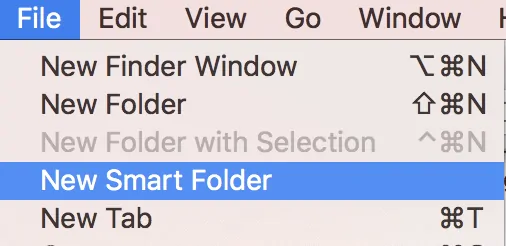
- Seleziona l'opzione
- Fare clic sul pulsante "+" nell'angolo in alto a destra.
- Ora puoi vedere le foto o qualsiasi altro file e cercarli per vedere se sono duplicati.
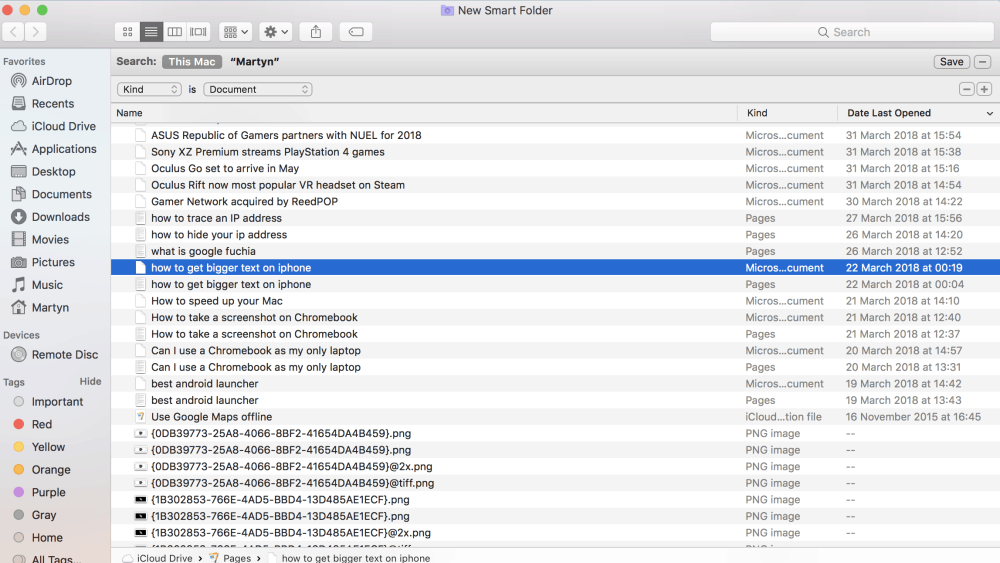
- Ordinali per Nome e trova per controllare la data ed eliminare quelli duplicati. In questo modo, hai cercato, trovato ed eliminato se ritieni che siano duplicati.
2) Utilizzo di CleanMyMac
CleanMyMac è uno dei migliori software utilizzati per pulire la tua macchina Mac. Viene utilizzato per trovare e identificare le applicazioni in background che consumeranno più spazio, file spazzatura. Trova anche i dati e le cartelle di grandi dimensioni nascosti, più applicazioni di consumo di memoria. Dopo averli identificati, li rimuoverà e ottimizzerà il tuo Mac per aumentare alla velocità massima.
La versione CleanMyMac X offre un gran numero di strumenti che possono rendere il tuo Mac molto più veloce agendo come un dispositivo di rimozione malware, uno strumento di monitoraggio delle prestazioni e altro oltre a un pulitore per Mac.
La sua funzione Smart Scan esegue i tre lavori più potenti. pulisce il tuo Mac, protegge il tuo Mac e rende il tuo Mac molto più veloce.
3) Utilizzo di alcuni potenti strumenti dedicati di terze parti.
Ci sono diversi finder disponibili nel Mac App Store.
Questi sono usati per trovare e cercare automaticamente le foto che sono raddoppiate o duplicate e sono utili per rimuoverle.
Alcuni dei migliori sono:
Trova file duplicati
Pulitore duplicati
Per eliminare le foto duplicate dal tuo computer Mac utilizzando Duplicate File Finder, segui i passaggi seguenti:
- Innanzitutto avvia il Finder di file duplicati. app gratuita per la ricerca di file duplicati
- Fare clic sul pulsante "Scegli cartella" , quindi selezionare Libreria foto dal menu che appare lì.
- Ora fai clic sul pulsante "Scansione" per cercare le foto duplicate.
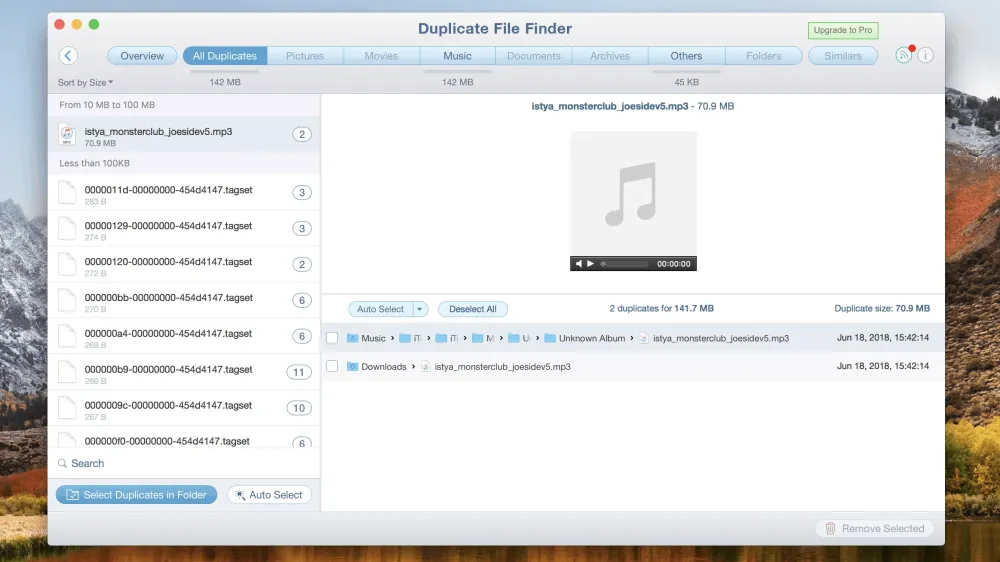
- È ora possibile visualizzare un elenco di foto disposte in gruppi.
- Sul lato destro è possibile visualizzare l'anteprima dell'immagine e sul lato sinistro le foto disposte in gruppi.
- Quando posizioniamo il puntatore, puoi vedere l'icona del cestino sulla foto con il ritmo del puntatore per eliminarla.
- Puoi anche scegliere l' opzione di selezione automatica che viene utilizzata per selezionare automaticamente dal Finder le foto o le immagini non necessarie.
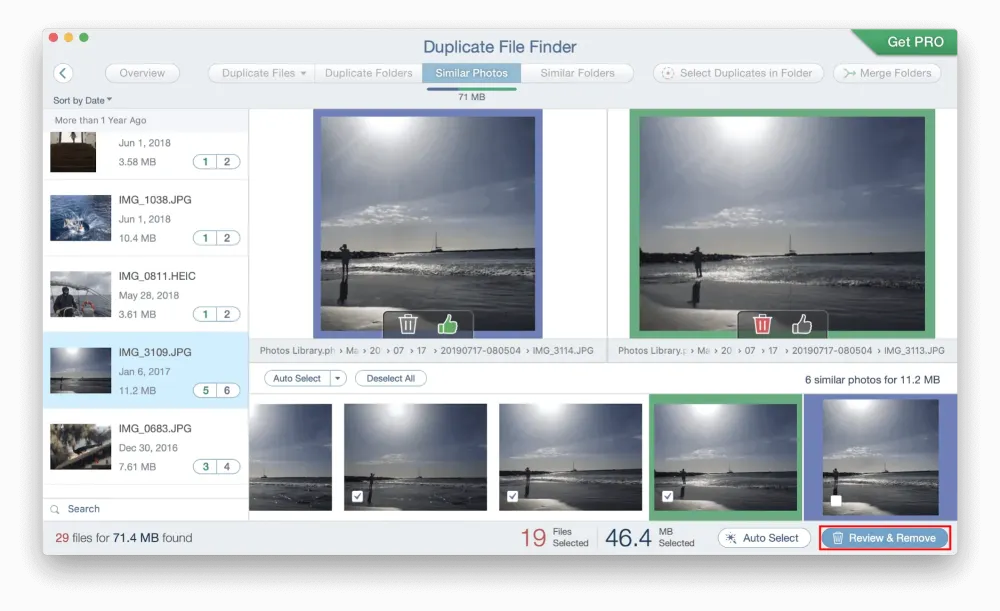
- Fare clic su "Pulsante Rivedi e rimuovi" , quindi verrà visualizzato il messaggio di avviso per concedere l'accesso per rimuoverli.
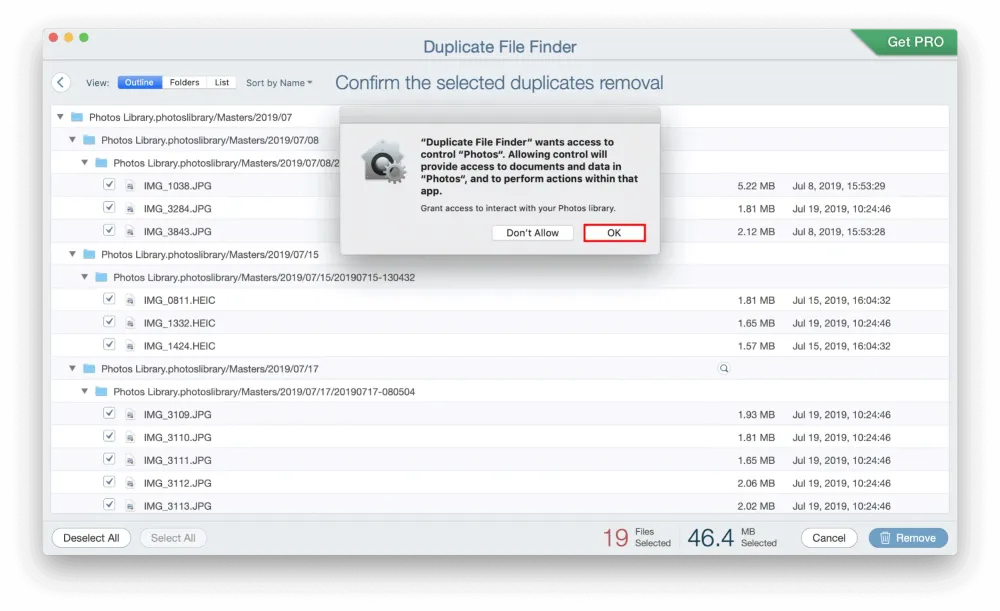
- Fare clic su OK e il gioco è fatto. il tuo lavoro di rimozione delle foto duplicate è terminato.
L'app Duplicate File Finder ti aiuta a rimuovere le foto duplicate indesiderate e quelle verranno salvate nell'app Foto. Questa app Foto memorizzerà in modo sicuro i tuoi dati e ne impedirà la rimozione accidentale.
Ora devi eliminare le foto duplicate o indesiderate dall'app Foto che sarà visibile nel Finder.
- Avvia la finestra del Finder.
- Scegli Applicazioni e puoi vedere l'app Foto.
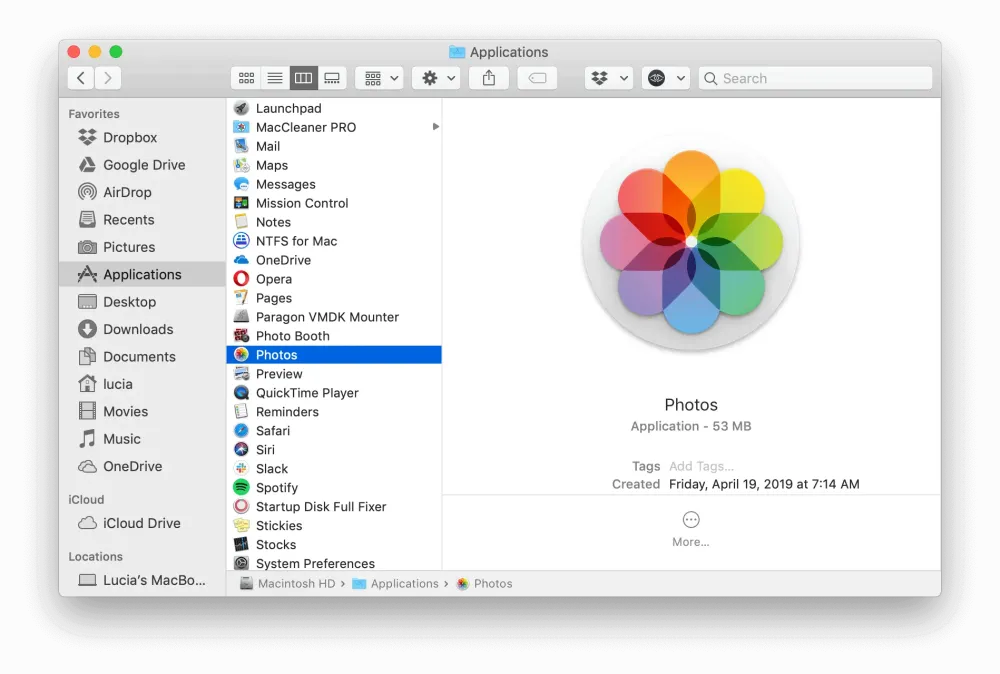
- Quindi puoi vedere la cartella I miei album nel menu della barra laterale.
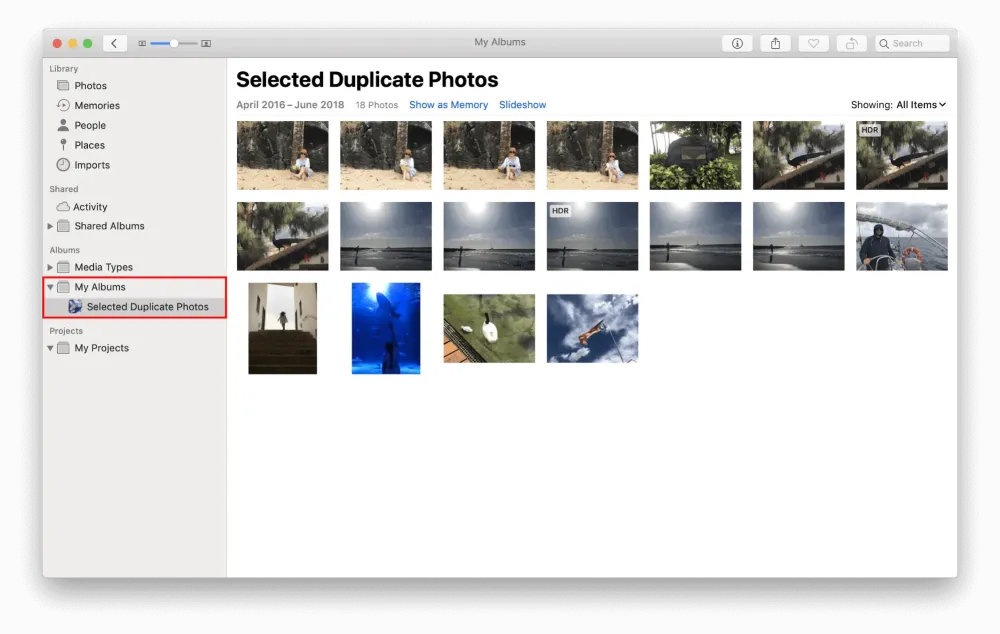
- Espandilo e scegli l'opzione Album "Foto duplicate selezionate" .
- Ora scegli le foto come desideri e fai clic con il tasto destro del mouse.
- Puoi vedere l'opzione Elimina foto che eliminerà le foto.
- Elimina facendo clic sul pulsante OK nel messaggio di avviso.
- Le foto eliminate da qui verranno spostate nella cartella "Eliminati di recente" che verrà rimossa entro 30 giorni per impostazione predefinita.
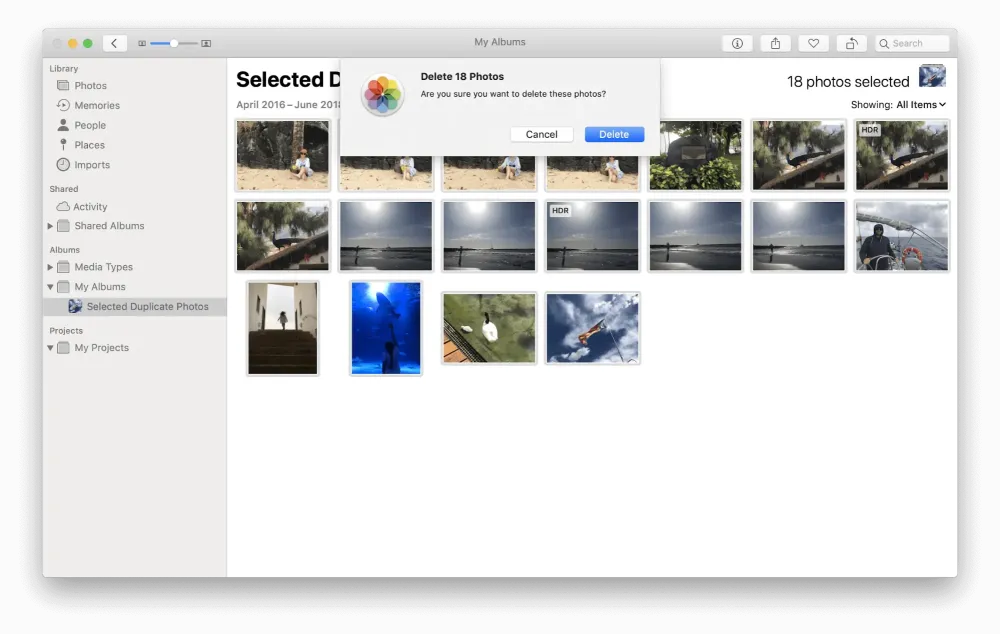
- Se desideri eliminarle contemporaneamente, scegli tutte le immagini dalla cartella "Eliminati di recente" e fai clic sul pulsante Elimina tutto per rimuoverle tutte.
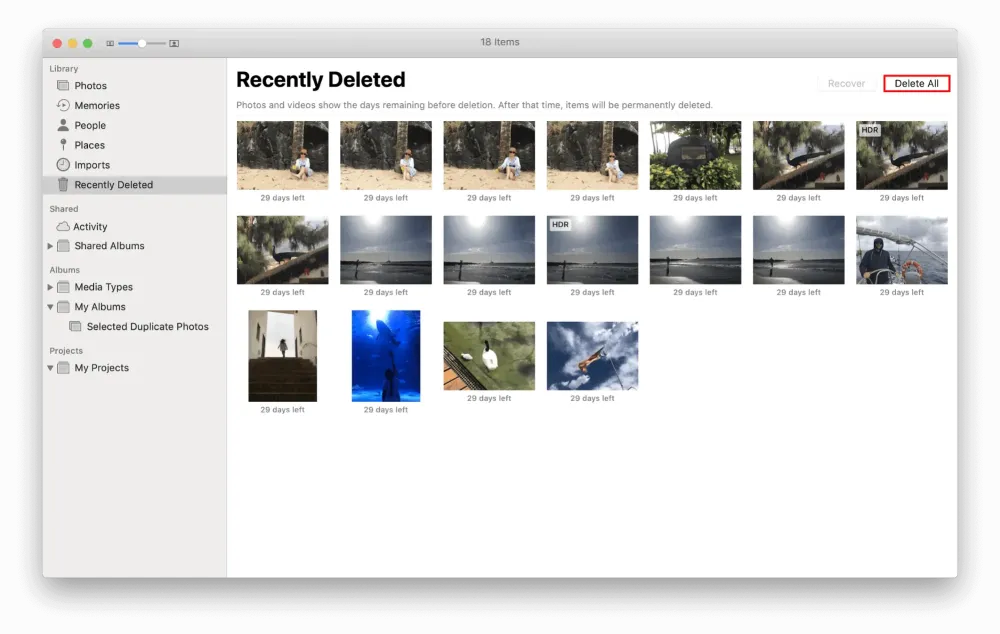
La maggior parte di loro ha funzionalità simili e ha le stesse caratteristiche della scansione di file o foto dal tuo disco rigido e un elenco di duplicati verrà presentato davanti a te insieme al file originale.
Quindi sta a te trovare quello sicuro per conservare ed eliminare quelli duplicati.
4) Utilizzo di Gemini – The Duplicate Finder – Consigliato
Il più consigliato e con un buon feedback è MacPaw Gemini: The Duplicate Finder.
Duplicate Finder è il più sicuro per scansionare e trovare file duplicati in ogni angolo del tuo computer Mac, comprese foto, immagini e qualsiasi altro file. Gli algoritmi di scansione e selezione intelligenti utilizzati rimuoveranno i duplicati con la massima precisione e sicurezza.
La rimozione o l'eliminazione dei disordine inutilizzati e il recupero dello spazio su disco sono le specialità alla base.
Verranno liberati Gigabyte di spazio di archiviazione:
- Trova foto duplicate
- Trova anche le cartelle duplicate
- Anche su unità esterne troverà duplicati
- Rimuove anche i duplicati sul cloud storage
- Identificherà anche le foto duplicate dalla Libreria foto
- Rileverà immagini simili
Ti fa risparmiare tempo prezioso: - Ti farà risparmiare tempo grazie alla sua selezione automatica dei duplicati
- Puoi impostare alcune regole anche come rilevare le foto molto più vecchie
Nessuna perdita di foto importanti: - Anche se una foto è stata eliminata, può essere recuperata con un clic
- Invece di eliminare le copie, puoi sostituirle con collegamenti fisici per risparmiare molto spazio. Molto più veloce anche nel fare il processo.
Come eliminare le foto duplicate su Windows
In questa sezione, mostreremo i diversi metodi per identificare ed eliminare le foto duplicate sul tuo dispositivo Windows.
Videotutorial
Abbiamo fornito questo articolo sotto forma di un tutorial video per comodità del nostro lettore. Se sei interessato alla lettura, puoi saltare il video per ora e guardarlo dopo aver completato la lettura di questo articolo.
1. Come eliminare le foto duplicate su Windows utilizzando Duplicate Photo Cleaner?
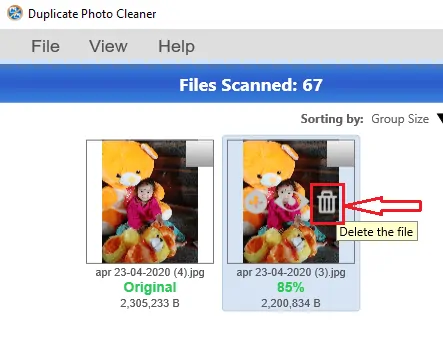
Vediamo come eliminare le foto duplicate sul tuo dispositivo Windows in modo graduale utilizzando un pulitore di foto duplicate.
Tempo totale: 11 minuti
PASSO-1: Visita il sito Web e scarica il software
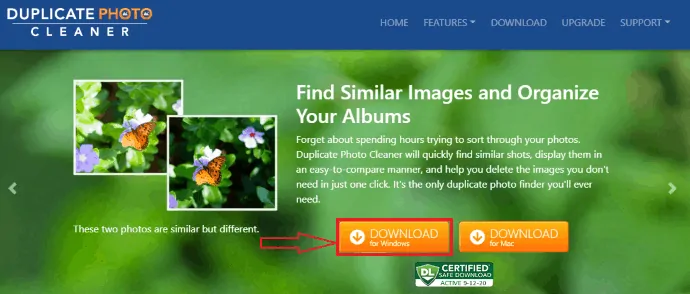
La prima cosa che devi fare è scaricare il software per la pulizia delle foto duplicate da Internet.
Vai al sito ufficiale di pulizia foto duplicati. Quindi le opzioni verranno visualizzate come mostrato nella figura sopra. Puoi vedere il software per dispositivi Windows e Mac. Abbiamo bisogno di pulire le foto duplicate sui dispositivi Windows, quindi fai clic sull'opzione "Download per Windows". Quindi il software inizierà a scaricarsi nel tuo sistema.
PASSO-2: Esegui il software e installalo nel tuo dispositivo
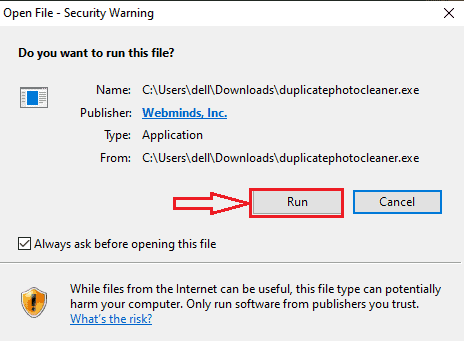
Una volta scaricato il software nel dispositivo, fare clic su quel file del software per aprirlo. Quindi mostra una finestra che ti chiede di "Eseguire questo file sul tuo dispositivo?" . Ora fai clic sull'opzione "Esegui" come mostrato nell'immagine sopra.
Quando esegui il software sul tuo dispositivo, ti chiede di installarlo sul tuo dispositivo. Quindi fai clic sull'opzione di installazione.
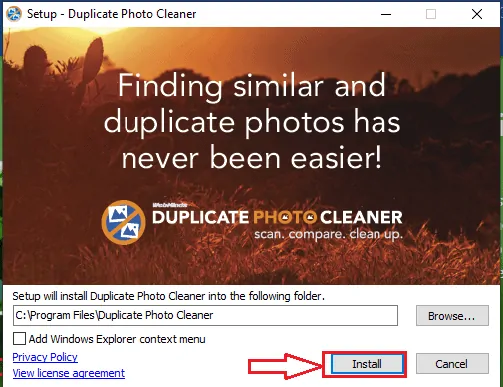
Con questo passaggio, puoi scaricare correttamente l'app per la pulizia delle foto duplicate sul tuo dispositivo Windows per identificare e rimuovere le foto duplicate.
PASSO-3: Imposta i tipi di file e il valore di soglia per il riconoscimento delle foto duplicate
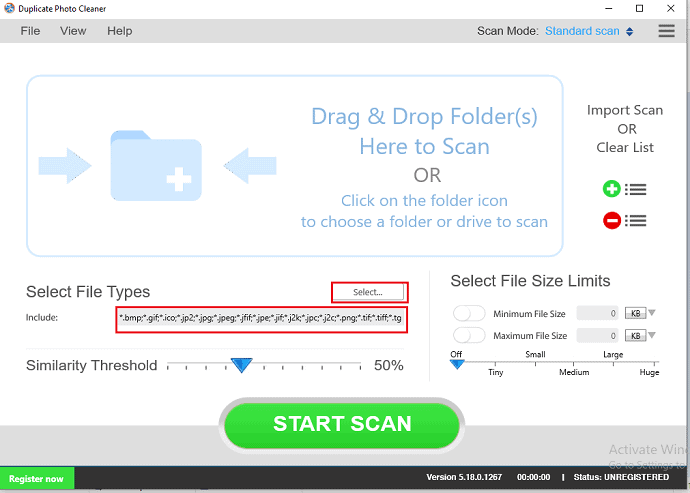
Una volta che il software è stato installato correttamente sul dispositivo, si apre la schermata iniziale come mostrato nella figura sopra. In questo, puoi vedere principalmente due opzioni per impostare i prerequisiti per identificare i duplicati.
La prima cosa che devi fare è selezionare i tipi di file che includono “.bmp”, “.gif”, “.jpg”, “.jpeg”, ecc.
E il secondo requisito è impostare la soglia di somiglianza. È necessario impostarlo per l'identificazione di foto simili. Qui è necessario impostarlo almeno al 50% spostando la freccia sulla scala verso destra e sinistra per un'identificazione efficace. 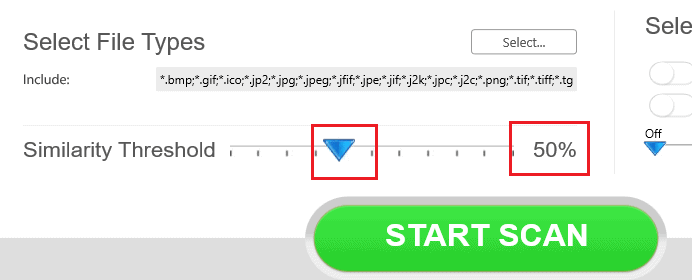
PASSO-4: Seleziona le cartelle da scansionare
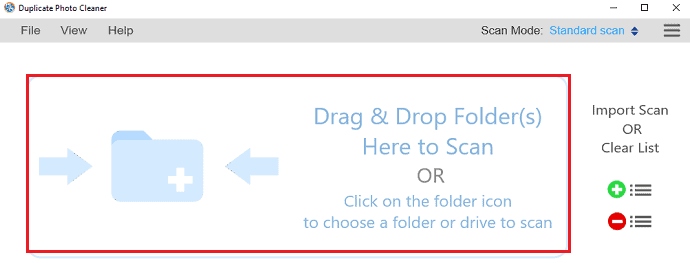
Una volta impostati i prerequisiti per l'identificazione di foto simili o foto duplicate, è necessario posizionare la cartella in cui eseguire la scansione di foto duplicate. Fare clic sul luogo che ho mostrato nella casella rettangolare di colore rosso. Lì è necessario posizionare le cartelle da scansionare.
Dopo aver fatto clic su di esso, si apre la memoria del dispositivo in cui sono archiviate tutte le foto. 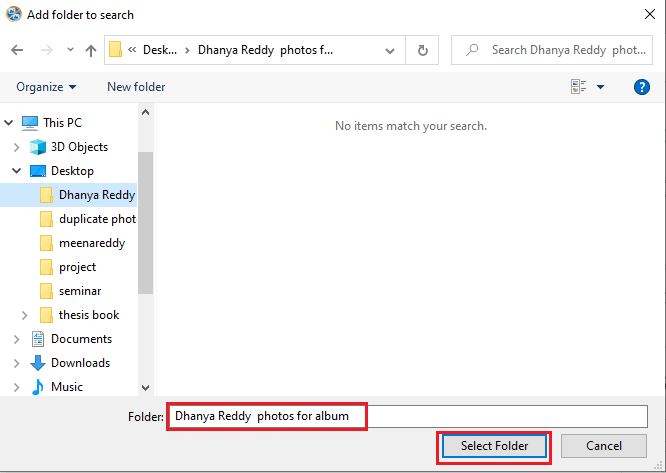
Seleziona una cartella qualsiasi dalle cartelle disponibili, quindi fai clic sull'opzione " Seleziona cartella " nella parte inferiore dello schermo. Una volta selezionata la cartella, questa verrà aggiunta all'elenco delle cartelle da scansionare.
PASSO-5: imposta la soglia e avvia la scansione
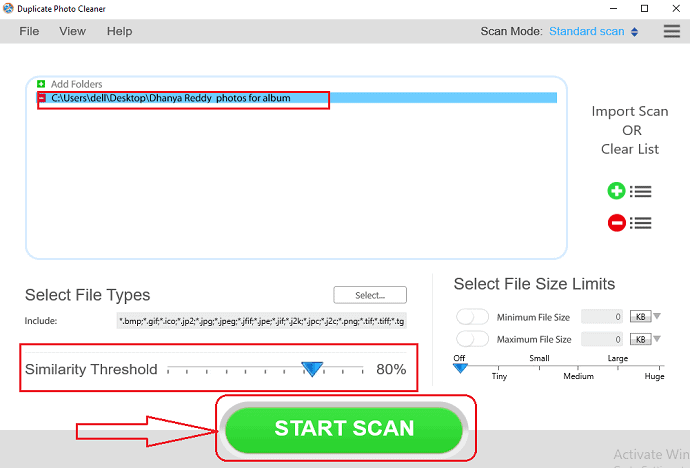
Qui sto impostando la soglia di somiglianza sull'80% anziché sul 50% per una migliore identificazione delle foto duplicate. Dopo aver impostato la soglia di somiglianza secondo le tue esigenze, fai clic sull'opzione " Avvia scansione " nella parte inferiore dello schermo, come mostrato nella figura sopra. Questa è la procedura per scansionare le foto duplicate e il tuo dispositivo Windows.
PASSO-6: correggi i duplicati ed elimina quelli
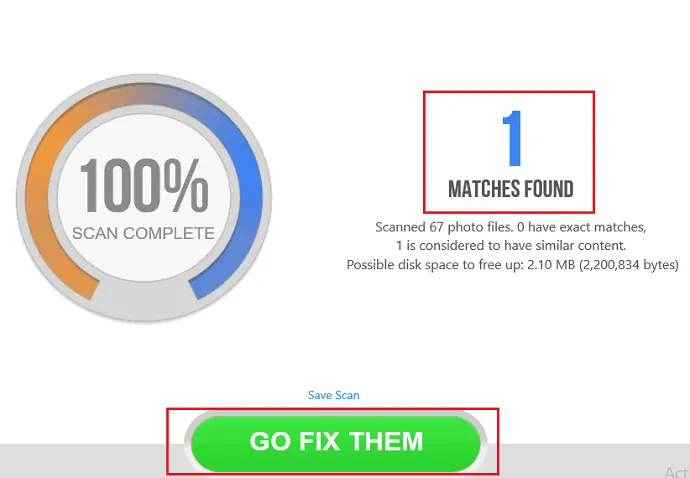
Una volta completata la scansione, mostrerà il numero di foto duplicate o foto simili che corrispondono a quanto mostrato nell'immagine sopra. Ora fai clic sull'opzione " Vai a risolverli " nella parte inferiore dello schermo.
Una volta cliccato su vai correggili l'opzione, quindi le corrispondenze rilevate verranno mostrate sullo schermo, mantieni l'originale in modo sicuro e rimuovi la foto duplicata selezionandola. Quando lo selezioni puoi vedere sette opzioni nella parte inferiore dello schermo. Fare clic sull'opzione di eliminazione per eliminare la foto duplicata. 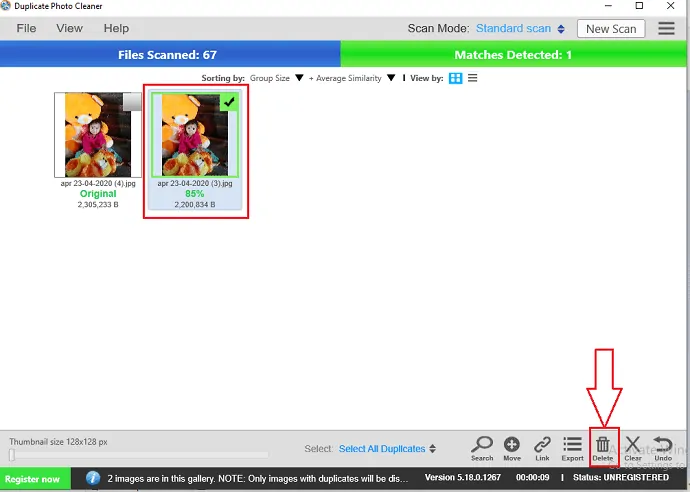
Puoi anche eliminare il duplicato molto facilmente posizionando il cursore sulla foto duplicata, quindi ti mostrerà tre opzioni, una è il simbolo più, la seconda è il simbolo dell'occhio e la terza è il simbolo del cestino. Quando si posiziona il cursore sul simbolo del cestino, viene visualizzata l'opzione " cancella il file " come mostrato nell'immagine sottostante. Quindi fai clic sul simbolo del Cestino per eliminarlo in modo rapido.
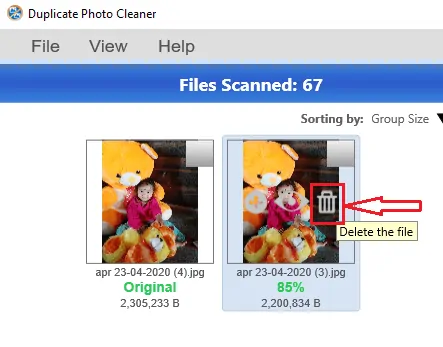
Questa è la procedura per identificare e rimuovere le foto duplicate utilizzando l'app Duplicate Photo Cleaner.
2. Rimozione di foto duplicate Remo
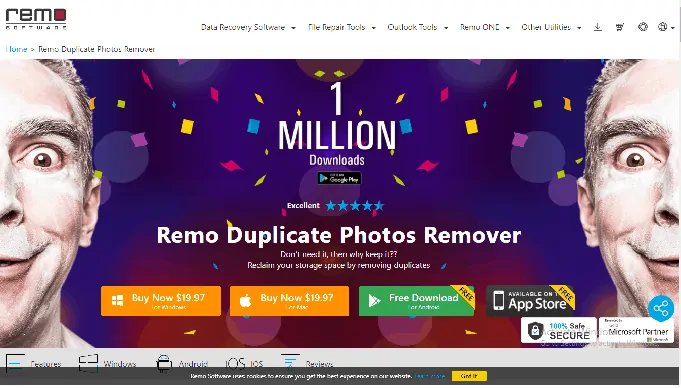
Remo Duplicate Photo Remover è un'altra app che facilita il processo di identificazione ed eliminazione delle foto duplicate dal tuo dispositivo Windows in modo semplice.
Remo Duplicate Photos Remover ridurrà al minimo i noiosi sforzi che hai utilizzato per cercare le foto duplicate su Windows in modo che molto spazio venga salvato sul tuo dispositivo per altri scopi. Troverà le foto scattate in modalità burst, foto ridimensionate o HDR, foto simili inviate da più contatti, gruppi tramite WhatsApp, Messenger o qualsiasi altra applicazione di messaggistica istantanea.
Quando fai clic sull'opzione di avvio della ricerca, troverà automaticamente tutti i fastidiosi duplicati che potrebbero ostruire lo spazio di archiviazione, rimuoverà i duplicati esatti dal tuo dispositivo. In modo che possa risparmiare GB di spazio sul tuo dispositivo.
Segui i passaggi seguenti per eliminare le foto duplicate utilizzando Remo Duplicate Photos Remover:
- Avvia l'app Remo Duplicate Photos Remover sul tuo dispositivo.
- Dopo l'avvio, fai clic sull'opzione "Seleziona posizione e avvia scansione" .
- Scegli le posizioni da cui desideri identificare i duplicati come Desktop, Immagini, ecc. Per impostazione predefinita il software cercherà le immagini per corrispondenza esatta, nel caso in cui sia necessario rimuovere anche le foto simili (stesse foto inviate da persone diverse tramite WhatsApp, Messenger, ecc. o scaricate, foto acquisite), quindi selezionare l'opzione " Cerca foto simili " e fare clic sull'opzione " Avvia scansione ".
- Il software avvia quindi la scansione delle immagini duplicate nella memoria del dispositivo e le visualizza in set diversi
- Scegli i set che desideri rimuovere oppure puoi filtrare quelli che non ti servono dai set e quindi fare clic sull'opzione " Fine "
- Con questo passaggio, hai eliminato e liberato la memoria del tuo dispositivo utilizzando questo software Remo duplicate Photos Remover.
3. Come rimuovere le foto duplicate utilizzando l'app Duplicate Cleaner?
Vediamo come eliminare le foto duplicate utilizzando gradualmente l'app Duplicate Cleaner.
PASSO-1: Installa e avvia Duplicate Cleaner
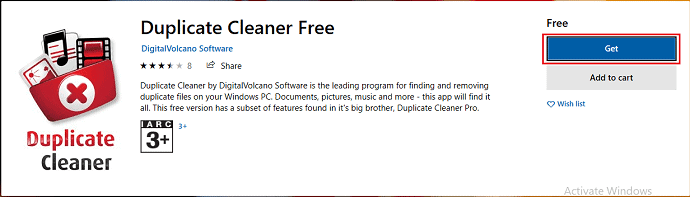
La prima e più importante cosa che devi fare è installare l'app di pulizia duplicata dal Microsoft Store. Per installare fare clic sull'opzione Ottieni come mostrato nell'immagine sopra.
Una volta completato il download, vedrai l'opzione di avvio e l'opzione della lista dei desideri come mostrato nell'immagine qui sotto. Fare clic sull'opzione di avvio per avviare l'app installata sul dispositivo Windows.
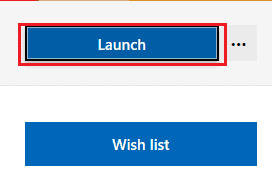
PASSAGGIO-2: Imposta la lingua per l'app
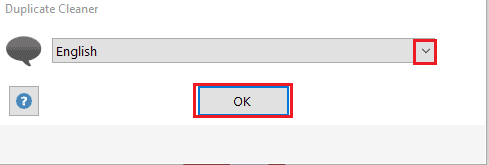
Ora mostra la lingua da selezionare per la tua app di pulizia duplicata. Seleziona la lingua che desideri cliccando sul menu a tendina come mostrato nell'immagine. Una volta selezionata la lingua, fare clic sull'opzione OK nella parte inferiore dello schermo.
PASSAGGIO-3: impostare i prerequisiti per l'identificazione duplicata
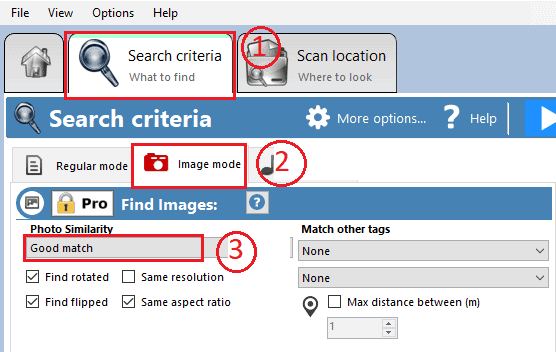
Ora, l'app è stata installata e avviata correttamente sul tuo dispositivo Windows. Qui devi impostare i prerequisiti per identificare le foto duplicate o foto simili sul tuo dispositivo Windows. Per impostare il prerequisito clicca sulla sezione “ Criteri di ricerca cosa trovare ” sullo schermo.
Quando fai clic su di esso, puoi vedere principalmente tre modalità come mostrato nell'immagine. Queste sono la modalità normale, la modalità immagine e la modalità musica. Qui il nostro requisito è identificare ed eliminare le immagini, quindi fare clic su " Modalità immagine".
Ora devi selezionare la somiglianza delle foto per le foto duplicate. Qui sto selezionando una buona corrispondenza dal menu a discesa. Questi sono i tre passaggi che devi impostare per identificare i duplicati su Windows utilizzando un'app per la pulizia dei duplicati.
PASSO-4: Seleziona una cartella da scansionare per le foto duplicate
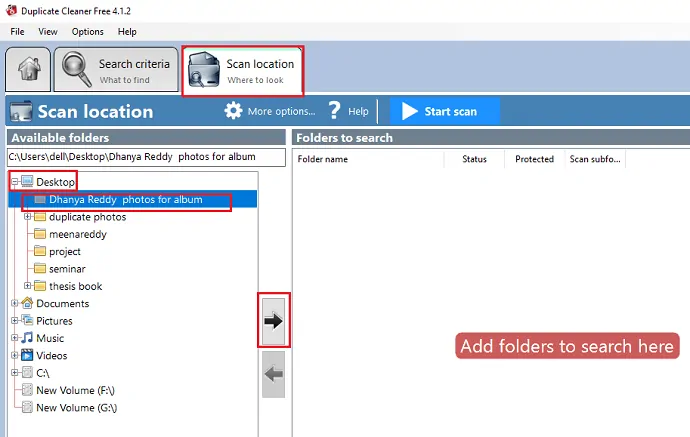
Una volta impostati i criteri di ricerca, è necessario trascinare e posizionare una cartella da scansionare.
Per aggiungere cartelle da scansionare, fare clic sulla sezione " scansione posizione dove cercare" . In questo, puoi vedere le cartelle disponibili in luoghi diversi come desktop, documenti, immagini, musica ecc. Qui sto selezionando una cartella dal desktop. Seleziona la cartella e quindi fai clic sul simbolo della freccia, che è diretto verso il lato sinistro dello schermo come mostrato nell'immagine sopra.
PASSAGGIO-5: avvia la scansione per identificare i duplicati nella cartella
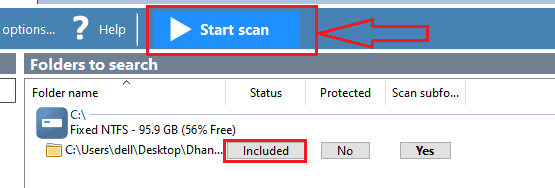
Quando fai clic sul simbolo della freccia, la cartella verrà aggiunta all'elenco di ricerca. Lo schermo mostrerà la cartella che viene aggiunta all'elenco di scansione come mostrato nell'immagine. Puoi vedere le tre opzioni per la tua cartella insieme al nome qui. Lo stato viene mostrato come incluso, ora fai clic sull'opzione " Avvia scansione" nella parte superiore dello schermo come mostrato con l'aiuto del simbolo di una freccia nell'immagine sopra.
Finora ho solo una versione gratuita. Quindi può essere supportata solo la modalità normale, ma per la nostra esigenza di eliminare le foto duplicate, dobbiamo aggiornarla alla versione pro. Quindi acquista la versione pro facendo clic sull'opzione ok nella parte inferiore della finestra di dialogo.
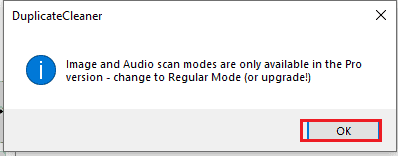
Puoi vedere il duplicatore di pulizia Pro 4 disponibile al costo di ₹ 2741,95. Ci saranno alcuni sconti disponibili in base al volume. Dopo aver acquistato la versione pro dell'app per la pulizia dei duplicati, puoi identificare ed eliminare con successo anche le immagini duplicate e i duplicati musicali.

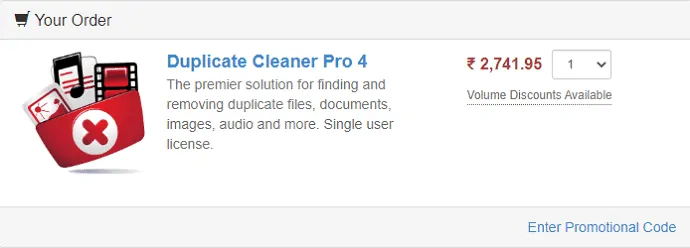
Questi sono i passaggi da seguire per eliminare le foto duplicate sul tuo dispositivo Windows utilizzando l'app Duplicate Cleaner Pro.
Finora abbiamo discusso di due metodi per identificare ed eliminare le foto duplicate dal dispositivo Windows. Ci sono anche altri metodi disponibili a tale scopo. Uno di questi metodi è Awesome Duplicate Photo Finder.
4. Fantastico cercatore di foto duplicate
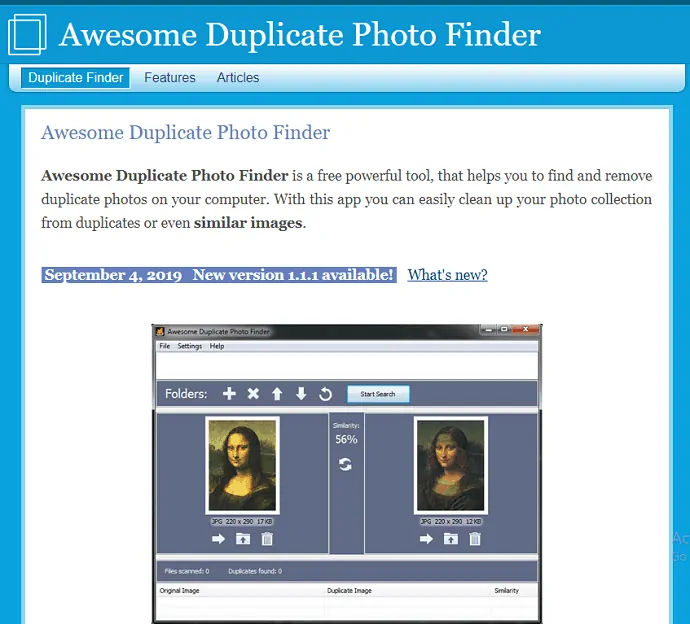
Awesome Duplicate Photo Finder è uno dei migliori cercatori di foto duplicate per dispositivi Windows. Abbiamo visto la procedura per identificare le foto duplicate nei due metodi precedenti, quindi il processo è quasi lo stesso per tutti i tipi di software. Quindi qui non evidenzierò ancora una volta il processo graduale totale. Qui elencherò i pro ei contro di questo software.
Una volta installato il software nel tuo dispositivo Windows, posiziona la cartella in cui desideri scansionare le foto duplicate e quindi fai clic sull'opzione Inizia ricerca. Quindi le foto avvieranno la scansione e l'elenco dei risultati verrà mostrato nella parte inferiore dell'interfaccia. Quindi controlli ogni singola foto in quell'elenco tramite l'opzione di anteprima, quindi puoi avere un aspetto decisionale su quale è necessario eliminare e quale è necessario conservare. Puoi anche sostituire il duplicato da una cartella a un'altra.
Professionisti:
- Verrà eseguita la scansione rapida.
- Più facile da usare rispetto ad altri tipi di software.
- Opzioni per eliminare o conservare o spostare i duplicati.
- Mostra il grado di somiglianza per le stesse foto.
- Supporta tutti i principali tipi di immagine come JPG, BMP, GIF, PNG, TIFF, ecc.
- Interfaccia utente semplice.
- supporta l'aggiunta di più cartelle o unità per la scansione, non vi è alcuna limitazione per il numero di file.
- Funzionerà bene con unità di rete e dispositivi rimovibili (unità flash USB, ecc.)
- Software completamente gratuito per identificare ed eliminare le foto duplicate.
- Opzione per controllare automaticamente gli aggiornamenti del programma.
- Opzione per disattivare la fastidiosa conferma dell'eliminazione dei file.
- Disponibile sia in versione installabile che portatile.
- Supporto per CR2 – file Canon RAW.
- Accelerazione della visualizzazione di immagini di grandi dimensioni riducendo la risoluzione.
Contro:
- Nessuna opzione di configurazione avanzata
- Non riesce se il valore di soglia è falso al di sotto del 50%
- Il menu della guida non è incluso in questo software
- Nessuna opzione di selezione file multipla
- Non mostra la posizione del file
5. Fixer di file duplicati
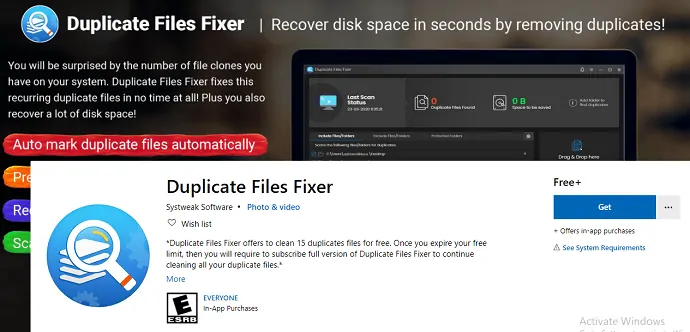
Duplicate Files Fixer identificherà e rimuoverà i file duplicati presenti nel tuo computer Windows. Recupererà lo spazio eliminando tutti i duplicati o file simili trovati sul sistema. Utilizza il metodo più semplice per eseguire la scansione del sistema o delle cartelle specificate per tutti.
Caratteristiche:
- Identificazione esatta dei duplicati : questo software mostrerà tutti i duplicati esatti trovati nel risultato della scansione dei file
- Aggiungerà facilmente file o cartelle nello strumento software con la funzione di trascinamento della selezione.
- Contrassegno automatico : contrassegnerà automaticamente tutti i duplicati, lasciando il file originale invariato
- File simili : i file o le foto duplicati esatti insieme ai file simili vengono selezionati per la rimozione dal dispositivo Windows.
- Deseleziona tutto : rimuovi tutti i duplicati contrassegnati sui file contemporaneamente con il pulsante non contrassegnato
Finora abbiamo discusso i metodi per identificare ed eliminare le foto duplicate sul dispositivo Windows.
Come trovare ed eliminare foto duplicate su iPhone
Anche le foto duplicate esistenti causeranno una carenza di spazio di archiviazione. Ci sono molte app software in AppStore che puoi scaricare sul tuo iPhone e rimuovere le foto duplicate dal tuo iPhone. In questa sezione, ti mostrerò 2 modi per trovare ed eliminare foto duplicate su iPhone.
Ora vediamo come trovare ed eliminare le foto duplicate su iPhone utilizzando le app Scanguard e Power clean che sono app gratuite.
1. Trova ed elimina le foto duplicate utilizzando l'app Scanguard
Scanguard è fondamentalmente un prodotto antivirus che fornisce anche funzionalità di ottimizzazione. Ma è gratuito per iOS. Non ti darà una funzione antivirus per iOS. Ti offre un'opzione di rimozione delle foto duplicate e un'opzione di monitoraggio della batteria per iOS.
È un'app completamente gratuita. Non mostrerà annunci.
PASSO-1: La prima cosa che devi fare è scaricare l'app Scanguard dall'AppStore del tuo iPhone.
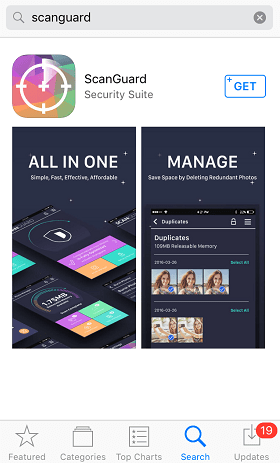
PASSO-2: Una volta completato il download, installalo sul tuo iPhone e aprilo.
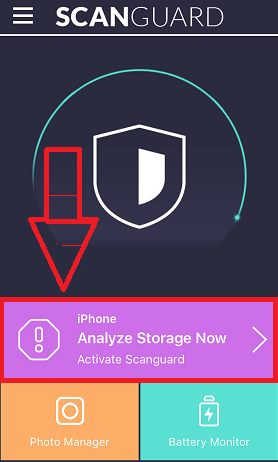
PASSO-3: Ora vedrai diverse opzioni. Vai su Analizza spazio di archiviazione ora e inizierà automaticamente ad analizzare le tue foto archiviate.
PASSO-4: Dopo alcuni secondi di analisi vedrai alcune foto cancellabili consigliate da Scan Guard e anche l'utilizzo di foto deliziose. Qui puoi controllare diverse opzioni.
- Foto a raffica
- Schermate
- Foto filtrate
- Foto duplicate
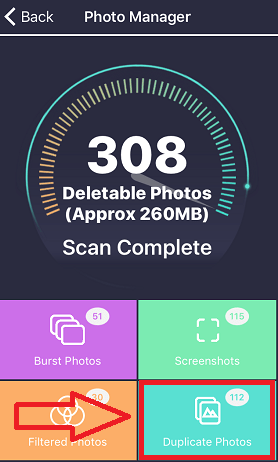
Dopo aver selezionato la singola sezione sopra puoi facilmente eliminare le foto duplicate.
- Correlati: come cancellare un iPhone per eliminare definitivamente i file
- Come recuperare file eliminati da iPhone con o senza backup
2. Trova ed elimina le foto duplicate utilizzando l'app Power Clean
Power Clean è una potente app di pulizia in grado di rilevare foto duplicate e anche video di grandi dimensioni. Monitorerà anche l'utilizzo dei dati, testerà la velocità di Internet, pulirà i file spazzatura e aumenterà la velocità del tuo iPhone.
È un'app gratuita con annunci. La versione senza pubblicità ti costa solo $ 0,9.
PASSO-1: Devi scaricare Power Clean dall'App Store.

PASSO-2: Una volta completato il download, devi installarlo sul tuo dispositivo (iPhone) . Per installare è sufficiente fare clic sull'opzione "apri" dopo l'installazione.
PASSO-3: Qui puoi vedere la tua memoria totale e sotto queste tre icone che vuoi selezionare (qui abbiamo selezionato le immagini).
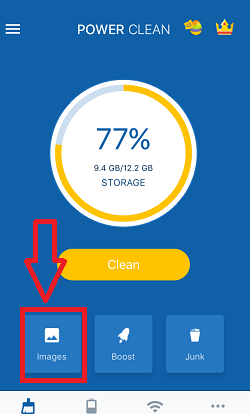
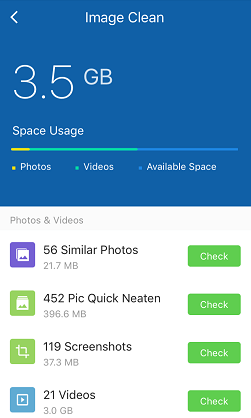
PASSO-4: Dopo un processo di pochi secondi, verranno visualizzate diverse categorie di foto come Foto simili, Screenshot, Selfie, Panorama, Modalità burst e molto altro.
PASSO-5: Vai alla sezione individuale ed elimina le foto che sono abbastanza simili tra loro.
Come eliminare le foto duplicate su Android
Vuoi eliminare le foto duplicate su Android ? Ci sono così tante app disponibili per rimuovere le foto duplicate sul tuo telefono Android. Vediamone alcuni.
Videotutorial
Abbiamo fornito questo articolo sotto forma di un tutorial video per comodità del nostro lettore. Se sei interessato alla lettura, puoi saltare il video per ora e guardarlo dopo aver completato la lettura di questo articolo.
1. Come eliminare le foto duplicate su Android utilizzando l'app Duplicate Photo Remover?
PASSO-1: Installa l'app Duplicate Photo Remover da Google Play Store
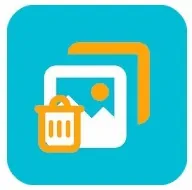
L'app per la rimozione di foto duplicate è un'app Android disponibile gratuitamente nel Google Play Store. La prima cosa che devi fare è installare l'app di rimozione delle foto duplicate dal Google Play Store e avviarla sul tuo telefono Android.
PASSAGGIO-2: Concedi le autorizzazioni all'app
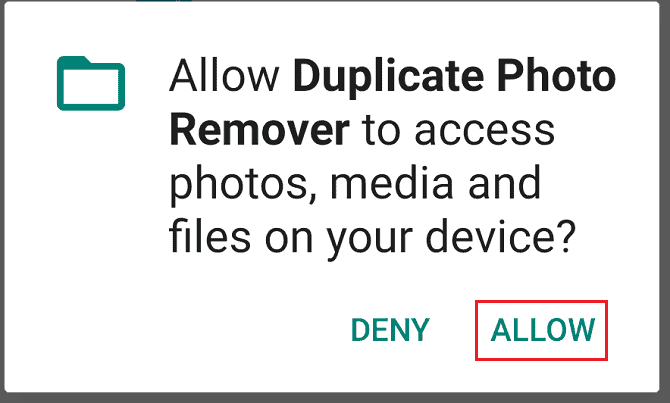
Dopo aver installato e avviato l'app di rimozione delle foto duplicate sul tuo telefono Android, ti verrà chiesto di concedere le autorizzazioni per accedere ai file multimediali e ad altri file del tuo spazio di archiviazione Android. Fai clic sull'opzione Consenti , che si trova nella parte inferiore dello schermo per concedere le autorizzazioni all'app come mostrato nell'immagine sopra.
PASSO-3: Fare clic sull'opzione Scansione foto duplicate
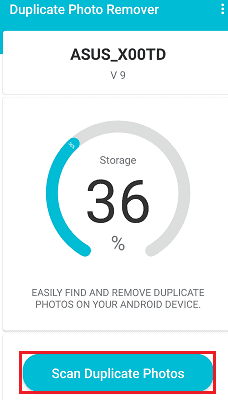
Dopo aver concesso le autorizzazioni all'app, mostra quanta percentuale del tuo spazio di archiviazione Android viene riempito con file multimediali e altri file.
Nella parte inferiore dello schermo, puoi vedere l'opzione per scansionare le foto duplicate . Fare clic su quell'opzione. Dopo aver fatto clic sull'opzione di scansione delle foto duplicate, verrà avviato il processo di scansione, attendere un po' fino al completamento della scansione.
PASSO-4: Fare clic sull'opzione Mostra foto duplicate
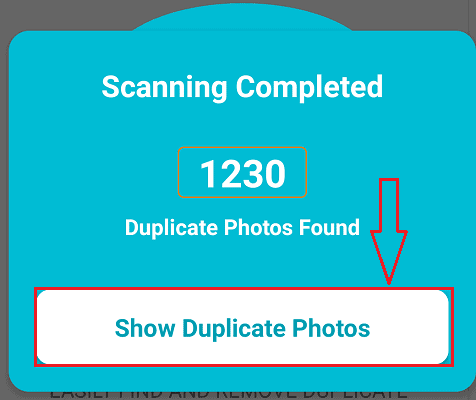
Una volta completato il processo di scansione, mostra il numero di foto duplicate e il tuo spazio di archiviazione Android. Puoi vedere l'opzione "Mostra foto duplicate" nella parte inferiore della finestra di dialogo come mostrato nell'immagine. Fare clic sull'opzione Mostra foto duplicate .
PASSO-5: Seleziona le foto duplicate, che desideri eliminare
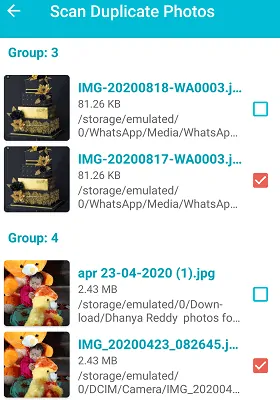
Quando si fa clic sull'opzione Mostra foto duplicate, le foto duplicate scansionate verranno visualizzate in gruppi. Puoi selezionare le foto duplicate, che desideri conservare in memoria, che desideri eliminare dal tuo telefono Android.
PASSO-6: Fare clic sull'opzione Elimina ora
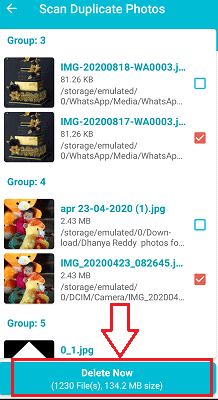
Dopo aver selezionato le foto, che desideri eliminare, puoi vedere l'opzione " Elimina ora " nella parte inferiore dello schermo. Fare clic su quell'opzione come mostrato nell'immagine sopra.
Questa è la procedura passo passo per eliminare le foto duplicate sui tuoi telefoni Android utilizzando l'app Duplicate Photos Remover.
- Leggi: 9 migliori app Android per un sonno salutare per gli studenti
- I 5 migliori gestori di password per Android
2. Come eliminare le foto duplicate utilizzando l'app Remo Duplicate Photos Remover?
Remo Duplicate Photos Remover è un'app eccellente che identifica facilmente le foto duplicate sul tuo Android ed elimina efficacemente i duplicati rilevati. Vediamo quali sono i passaggi da seguire per eliminare le foto duplicate utilizzando questa app.
PASSO-1: Installa l'app Remo Duplicate Photos Remover
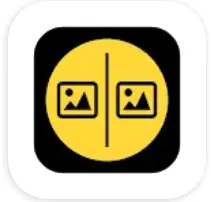
La prima cosa che devi fare è installare l'app Remo Duplicate Photos Remover dal Google Play Store. È un'app Android gratuita, quindi non è necessario pagare per l'installazione di questa app.
PASSAGGIO-2: Avvia l'app e dai le autorizzazioni
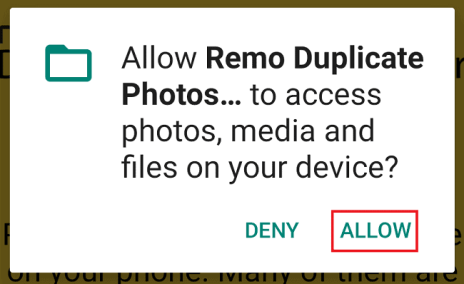
Una volta completata l'installazione, fai clic su di essa per avviare il tuo Android. All'avvio ti chiede di concedere il permesso per accedere ai tuoi file multimediali e ad altri file del tuo Android. Fare clic sull'opzione "Consenti" come mostrato nell'immagine sopra.
PASSO-3: Fare clic sull'opzione Scansione e quindi su OK
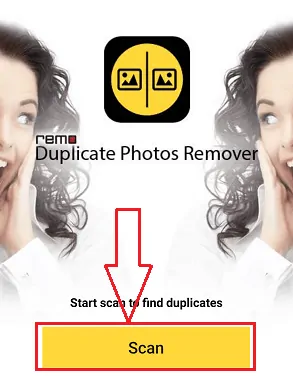
Quando dai l'accesso all'app, viene mostrata una schermata con un'opzione di avvio della scansione. Fare clic sull'opzione Avvia scansione per avviare il processo di scansione delle foto duplicate. Attendere qualche istante fino al completamento della scansione.
Al termine della scansione, vengono visualizzate le informazioni relative al numero di duplicati e alle dimensioni che occupavano nella memoria del telefono Android. Controllare tali informazioni e quindi fare clic sull'opzione OK .
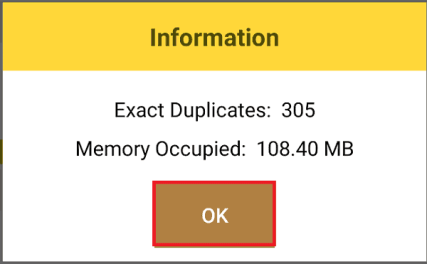
PASSO-4: Esamina le istruzioni che l'app mostra per le foto duplicate
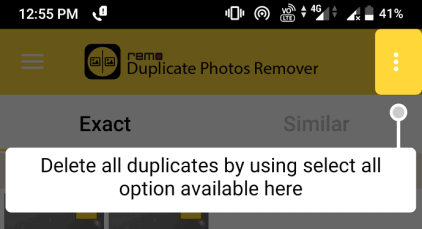
Quando vengono trovate tutte le foto duplicate, vengono visualizzate alcune delle istruzioni che puoi utilizzare per le foto duplicate. Leggi e segui quelli per eliminare efficacemente le foto duplicate come mostrato nelle immagini.
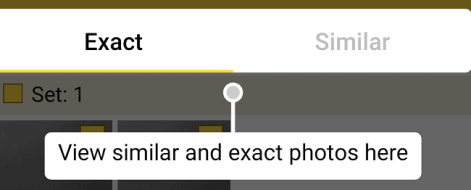
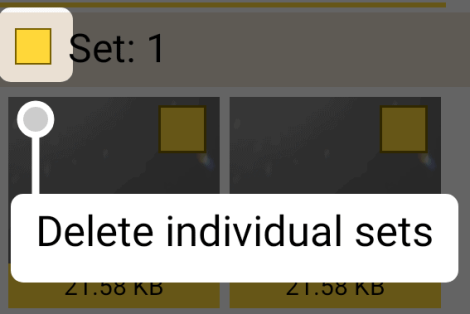
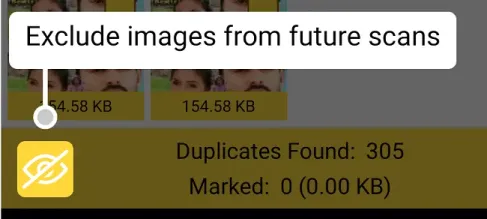
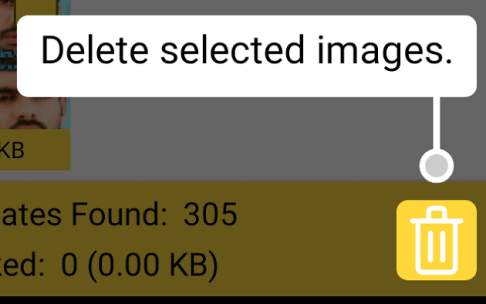
PASSO-5: Decidi quale vuoi conservare e quindi fai clic sull'opzione Elimina
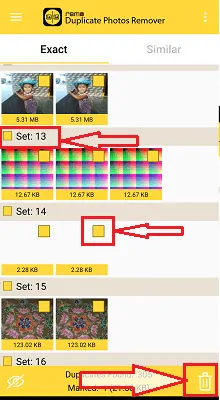
Questa app Remo Duplicate Photos Remover mostrerà i duplicati in set. È possibile selezionare i duplicati nei set e quindi eliminarli.
Quando fai clic sull'opzione "elimina" (simbolo del cestino), ti chiede conferma che "Sei sicuro di voler eliminare la foto esatta selezionata?" . Fare clic sull'opzione "Sì" nella parte inferiore dello schermo.
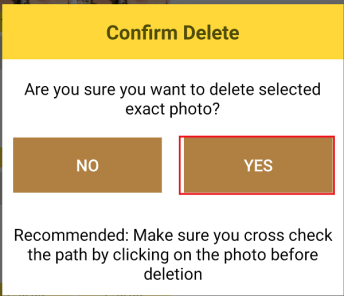
Infine, verrà mostrata la finestra di dialogo Risultati con il numero di duplicati esatti puliti e lo spazio recuperato come mostrato nell'immagine sottostante.
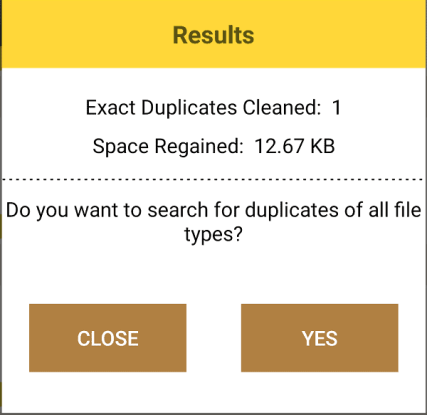
Questa è la procedura passo passo per eliminare le foto duplicate sui tuoi telefoni Android utilizzando l'app Remo Duplicate Photos Remover.
3. Come eliminare le foto duplicate utilizzando l'app Duplicate Files Fixer ?
Duplicate Files Fixer è un'app che identifica ed elimina facilmente le foto duplicate sul tuo telefono Android. Vediamo quali sono i passaggi da seguire per eliminare i duplicati utilizzando questa app per la correzione dei file duplicati.
PASSO-1: Installa e avvia l'app Duplicate Files Fixer
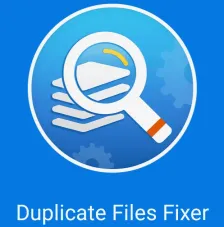
Prima di tutto, devi installare l'app Duplicate Files Fixer dal Google Play Store. È un'app gratuita, quindi non devi preoccuparti dei soldi per installarla.
PASSO-2: Concedi l'autorizzazione per accedere ai file multimediali
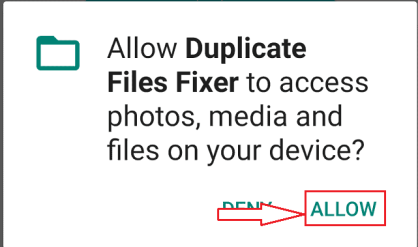
Quando avvii l'app, viene richiesta l'autorizzazione per accedere ai file multimediali e ad altri file del tuo Android. Fare clic sull'opzione "Consenti" come mostrato nell'immagine sopra.
PASSO-3: Fare clic sull'opzione "Scansione immagini" e quindi sull'opzione "Scansione ora".
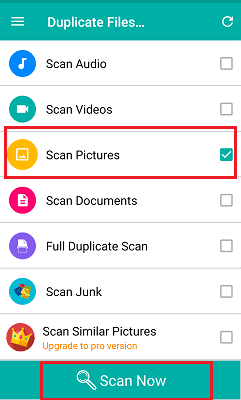
Quando l'app viene avviata sul telefono, mostra quali file duplicati desideri eliminare utilizzando questa app. Il nostro requisito è eliminare le foto duplicate, quindi seleziona l'opzione "Scansione immagini" .
Dopo aver selezionato i file, fare clic sull'opzione "Scansione ora" .
PASSO-4: Elimina le foto duplicate
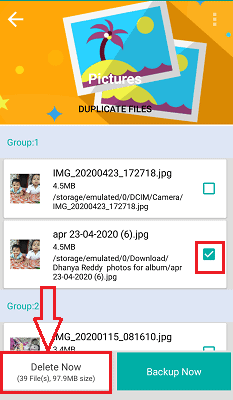
Quando il processo di scansione è completato, mostra le immagini duplicate in gruppi. Ora fai clic sull'opzione "Elimina ora" che si trova nella parte inferiore dello schermo. Quando fai clic sull'opzione di eliminazione, ti chiede conferma della tua decisione di eliminare le immagini duplicate. Fare clic sull'opzione "OK" .
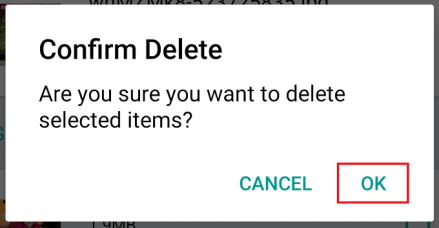
Con questo passaggio, le foto duplicate sul tuo telefono Android sono state eliminate correttamente.
Questa è la procedura dettagliata per eliminare le foto duplicate sul tuo telefono Android utilizzando l'app Duplicate Files Fixer.
4. Come eliminare le foto duplicate utilizzando Duplicate Photos Remover - Recupera l'app di spazio di archiviazione?
Rimozione di foto duplicate: l'app Recupera spazio di archiviazione è anche un altro metodo che rimuoverà le foto duplicate e quindi salverà lo spazio di archiviazione Android. Vediamo come rimuovere i duplicati utilizzando questa app.
PASSO-1: Installa Duplicate Photos Remover - Recupera l'app di spazio di archiviazione

La prima cosa che devi fare è installare l'app Duplicate Photos Remover-Recover Storage Space dal Google Play Store. È un'app Android gratuita, quindi non devi pagare per installarla.
PASSAGGIO-2: Avvia l'app e dai le autorizzazioni
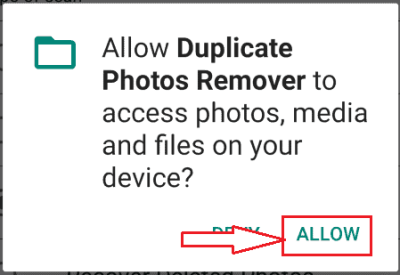
Dopo aver installato correttamente l'app di rimozione duplicati, è necessario avviarla sul telefono Android facendo clic su di essa. Quando avvii l'app, viene richiesta l'autorizzazione per accedere alle tue foto multimediali e ad altri file del tuo dispositivo. Fare clic sull'opzione "consenti" che si trova nella parte inferiore dello schermo.
FASE-3: Selezionare l'opzione per la scansione
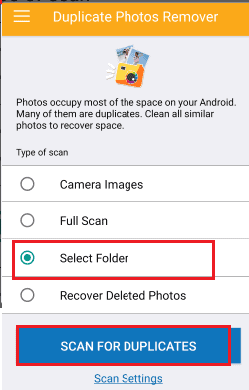
Quando dai l'accesso all'app, mostra lo schermo come mostrato nell'immagine sopra, lì puoi vedere che il tipo di scansione è di quattro tipi: immagini della fotocamera, scansione completa, selezione della cartella e recupero delle foto cancellate. Qui il nostro requisito è scansionare le immagini in una cartella particolare, quindi fare clic su "Seleziona cartella" e quindi fare clic sull'opzione "Cerca duplicati" .
PASSO-4: Seleziona il percorso della cartella di cui hai bisogno per cercare i duplicati
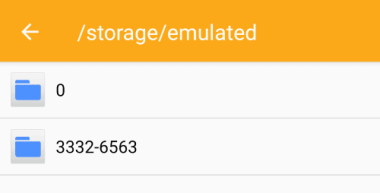
Seleziona una cartella qualsiasi dalla tua memoria Android, quindi il processo di scansione si avvierà automaticamente.
Dopo la scansione, le foto duplicate verranno mostrate in gruppi. È possibile visualizzare le informazioni sul file facendo clic su di esso, quindi si aprirà l'anteprima. Dopo aver verificato, fare clic sull'opzione del simbolo "Cestino" ( Elimina ) come mostrato nell'immagine.
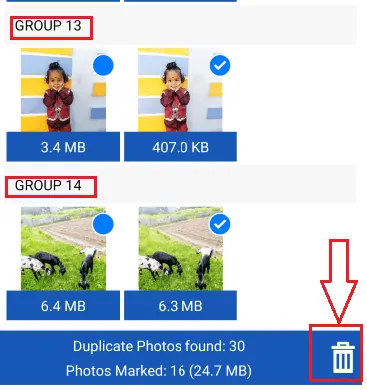
Questo è il metodo per eliminare le foto duplicate sul tuo Android utilizzando l'app Duplicate Photo Remover - Recupera spazio di archiviazione.
Spero che ti piaccia il mio tutorial sui metodi per eliminare le foto duplicate . Se ti piace!! quindi per favore condividilo. Se vuoi aggiungere qualcosa, faccelo sapere attraverso la sezione commenti.
Vuoi aggiornamenti regolari, segui WhatVwant su Facebook, Twitter e YouTube.
Come eliminare le foto duplicate su Mac, Windows, iPhone e Android - Domande frequenti
Perché le mie foto si sono duplicate?
Il motivo principale per cui hai cose indesiderate sul tuo telefono è la replica delle foto. Se non viene pulito spesso, si accumula nel telefono, il che lo fa funzionare lentamente.
iCloud riconosce le foto duplicate?
Se hai più dispositivi che tentano di sincronizzare la stessa immagine, iCloud la riconoscerà come duplicata.
Esiste un cercatore di foto duplicate gratuito?
VisiPics è un software per la ricerca di foto duplicate gratuito e facile da usare. Può identificare facilmente le immagini duplicate.
CleanMyMac è dannoso per il mio Mac?
CleanMyMac è sicuro da scaricare, installare e utilizzare. È un prodotto costruito da una nota azienda ucraina.
